2. Встановіть параметри сторінки: левое-3 см, правое-1,5 см, нижнее и верхнее по 2 см.
3. Вставте нумерацію сторінок зверху по центру.
Виконайте команду з меню Вставка→ Номера страниц.
4. Позбавтесь від декількох пробілів підряд та від пробілів перед зап’ятими і точками в текстікомандою Правка → Заменить.
5. На деякому слові (останній абзац тексту) встановіть звичайну зноску для цього встановіть текстовий курсор в тому місці, де повинен бути значок зноски і виконати команду з меню Встака → Сноска. Тестом зноски повинен бути текст, що пояснює слово.
6. Станьте в другий абзац, створіть і застосуйте стиль під іменем Стиль1, задавши довільні параметри форматування символів і абзацу. Це буде стиль для заголовків першого рівня.
Меню Формат → Стили форматирования → Создать стиль.
7. Станьте в перший абзац, створіть і застосуйте стиль під іменем Стиль2, задавши довільні параметри форматування символів і абзацу. Це буде стиль для заголовків другого рівня.
8. Стиль1 застосуйте в третьому абзаці Після останнього абзацу вставте розрив розділу з нової сторінки.
Меню Вставка → Разрыв.
9. Створіть зміст набраного тексту. Перед кожним абзацом напишіть заголовки до них. Встановіть рівні заголовків. Напишіть назву до всього тексту (Вкажіть рівень назви).
Меню Вставка → Оглавление и указатели → вкладка Оглавление.
10. Для останнього розділу (сторінки з заголовком) задайте довільну границю.
Меню Формат → Границы и заливка → вкладка Страница.
14. Вставте і заповніть таблицю, використовуючи редактор формул MS Equation. Команди редактора формул MS Equation підключаються за допомогою піктограми  або меню Вставка ®Об¢єкт® MS Equation 3.0.
або меню Вставка ®Об¢єкт® MS Equation 3.0.
| № | Завдання | Варіант 1 | Варіант 2 |
| 1. | Розв’язати нерівності: | а)  ; ;
| а)  ; ;
|
б)  ; ;
| б) 
| ||
в)  ; ;
| в) 
| ||
г)  ; ;
| г)  ; ;
| ||
д) 
| д)  . .
| ||
| 2. | Спростити вираз: | 
| 
|
| 3. | Розв’язати системи рівнянь: | а) 
| а) 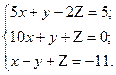
|
б) 
| б) 
|
Збережіть документ. Закрийте вікно. Здайте звіт.
Контрольні питання.
1. Як створити новий текстовий документ?
2. Що таке форматування тексту?
3. Які є панелі інструментів?
4. Які є кнопки на панелі інструментів Форматування?
5. Як виокремити фрагмент тексту за допомогою миші?
6. Як зберегти документ на диску?
7. Що таке нумерований список?
8. Як виокремити фрагмент тексту за допомогою клавіатури?
9. Як увімкнути панель Форматування?
10. Як зсунути фрагмент тексту праворуч?
11. Як почати новий абзац тексту?
12. Як виокремити весь текст?
13. Як виокремити один рядок тексту?
14. Що таке маркований список?
15. Як змінити назву шрифту в одному абзаці?
16. Як виокремити слово?
17. Як виокремити абзац?
18. Як підкреслити слово?
19. Які є вигляди (накреслення) символів?
20. Як вирівняти фрагмент тексту до центра?
21. Як змінити розмір символів в одному реченні?
22. Як вирівняти фрагмент тексту з обох боків?
23. Які є ефекти анімації над шрифтами?
24. Як вирівняти фрагмент тексту до лівого краю?
25. Як задати вигляд слів у реченні – підкреслений курсив?
26. Як збільшити розміри символів у реченні?
27. Як виправити неправильний символ у тексті?
28. Як закрити вікно документа? Як створити буквицю?
29. Як задати в абзаці жирний шрифт?
30. Як з’єднати два абзаци в один?
31. Як роз’єднати один абзац на два?
32. Як вибрати (виокремити) фрагмент тексту?
Лабораторна робота № 3.
 2020-08-05
2020-08-05 104
104








